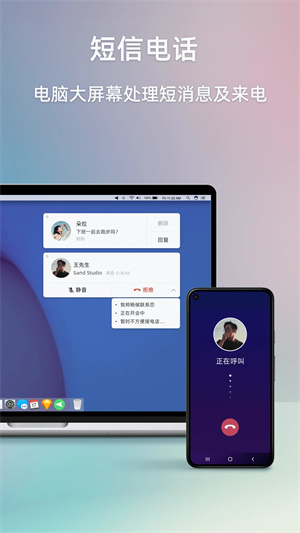
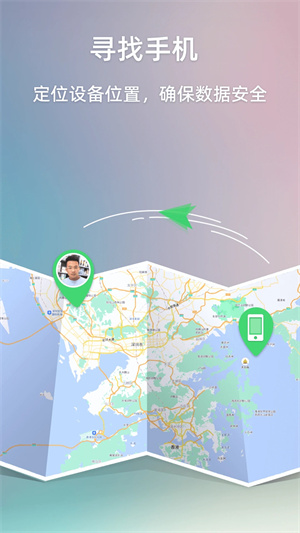
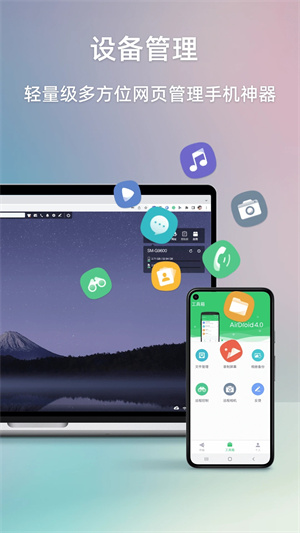
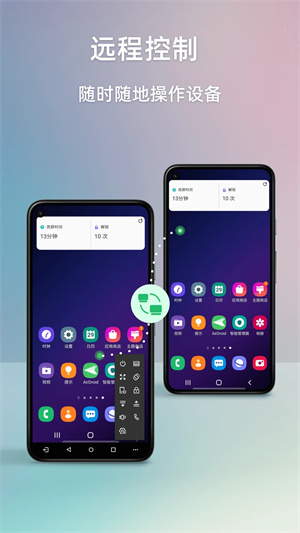

AirDroid手机远程控制手机免root是一款让你的多屏生活更加便捷和高效的软件,它可以帮助你从任何电脑上访问和管理你的手机。你可以发送短信,查看应用通知,传输文件,以及完全控制你的手机。
AirDroid手机远程控制手机免root不仅提供了强大的远程控制和远程访问功能,还支持从手机(安卓/iOS)、电脑(Windows/Mac)到电脑或任何设备的浏览器的屏幕投射,以及在电脑上控制安卓/iOS设备。无论是远程工作、远程教学、还是娱乐需求,airdroid都能满足你。
【远程控制】
可在电脑上远程控制安卓手机,大屏幕使用安卓手机更顺畅。
安卓设备不受root限制,未root的设备,也可通过连接桌面客户端进行简单设置即可轻松控制。
【屏幕镜像】
安卓手机屏幕实时投屏到电脑上,画质清晰流畅,会议投屏、直播推流无障碍。
【远程相机】
远程启动安卓设备摄像头,随意切换前后摄像头,手机不在身边也能360度实时监控手机周围环境,收听设备周围的声音。闲置安卓设备从此变成移动摄像头。
【文件传输】
无论是否身处局域网,都可以进行跨设备的各类文件传输。传输照片视频不会压缩文件质量,真正的无损传输。
不仅可以给自己传,也可以添加好友或者局域网内搜索附近的好友,在线传输。
【文件管理】
支持管理手机中的文件、图片、铃声、音乐、视频、文件夹、应用程序等,更支持在电脑上远程安装、卸载APK。
【镜像手机通知】
可以直接在电脑上接收手机的通知。
支持自定义白名单应用列表,可以避免过多应用通知打扰(新闻资讯等),同时又不会错过重要的通知提醒(短信、电话、邮件等)。
【在PC上拨打电话】
您可以直接在AirDroid桌面客户端上批量导入电话号码,单击以通过电话的听筒或蓝牙耳机与您的客户或朋友通话和交谈。 AirDroid可帮助您避免在手机上手动输入电话号码和可能出现错误的麻烦,并提高效率。
【备份与同步】
您可以将照片和视频自动从手机备份到计算机。
【查找电话】
当设备丢失时,启用“查找电话”后,您可以跟踪设备,发出锁定请求或擦除设备,以防陌生人访问您的个人数据。
*当您使用web.airdroid.com上的“查找电话”功能时,AirDroid将在后台使用位置来实时显示设备的位置
【通过web.airdroid.com管理手机上的文件】
管理照片,铃声和视频,远程上传,安装和卸载APK
如何注册AirDroid个人版帐号?
1、访问AirDroid个人版官网,并点击右上角的注册
2、输入您的邮箱、密码和昵称(您的邮箱即您的AirDroid个人版帐号)
3、点击下一步,一封验证邮件将发送到您的邮箱
4、输入验证码并点击验证与注册
如果您已安装 AirDroid个人版 移动或电脑客户端,还可以启动客户端并单击注册来注册AirDroid个人版帐号。
如果在注册过程中发现电子邮箱地址提示被注册了,可能是由于您曾经注册过AirDroid个人版帐户,或者您的电子邮箱地址被其他人冒用了,您可以使用密码重置的方式来重新获得帐号的使用权。
不创建帐号可以使用AirDroid个人版吗?
我们推荐创建帐号来使用AirDroid个人版,因为这将让您无所限制地使用AirDroid个人版的所有功能。当然,如果您不想创建帐号,您可以使用AirDroid个人版的Lite模式。
Lite模式与正常模式有什么不同?
1、网络限制
使用Lite模式,您的移动设备和电脑必须处于同一个局域网下。
2、功能限制(仅安卓设备)
一些在远程连接模式下才能使用的功能,Lite模式不支持,例如远程控制功能、寻找手机功能。
3、客户端限制
Lite模式仅支持移动设备和web浏览器的连接,不能使用电脑客户端。
如何进入Lite模式?
1、打开手机端AirDroid个人版,点击传输界面中的AirDroid个人版网页端
2、在方式2中可以看到IP地址
3、打开电脑上的浏览器,输入手机客户端显示IP地址,接下来手机上会跳出请求连接窗口,点击接受即可。
在安卓设备上开启“USB调试”
通常情况下,开启“USB调试”步骤如下:
打开设备的系统设置,进入“关于设备(手机)”
连续多次(通常为7次)点击"内部版本号”后看到“您现在处于开发者模式”
在设置中找到“开发者选项”,进入后开启“USB 调试”
注意:
以下厂商的设备除了开启USB调试外,还需要做特殊设置:
小米手机(MIUI):需要在“开发者选项”中开启“USB调试”和“USB 调试(安全设置)”,否则会出现只能看到画面,不能操作的问题
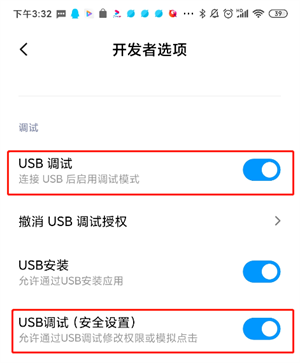
vivo手机(Funtouch OS):需要在“开发者选项”中开启“USB调试”和“USB模拟点击”,否则会出现只能看到画面,不能操作的问题
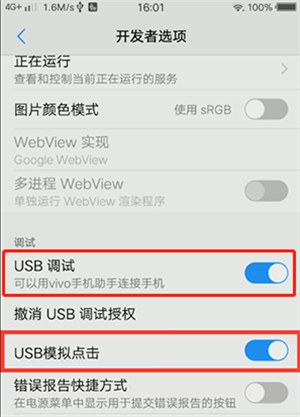
华为手机(EMUI):7.0及以上系统需要在“开发者选项”中开启“USB调试”和“仅充电模式下允许ADB调试”,否则无法使用USB线连接设备执行免Root.
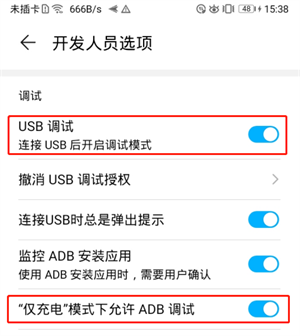
使用USB线建立连接
1、选择USB连接模式
使用USB线连接安卓设备时,会有USB连接方式弹窗,为了避免USB连接设备失败以及拔掉USB线后免Root失效,运行8.0及以上安卓系统的设备,请在弹窗中选择“仅充电”模式。
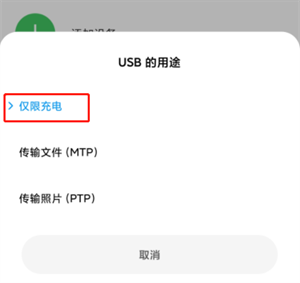
2、允许计算机进行调试
首次使用USB数据线将安卓设备连接到电脑的过程中,安卓设备上会有另一个对话框弹出“是否允许USB调试”,请勾选 “始终允许使用这台计算机进行调试”,然后点击“确定”
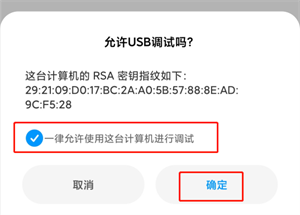
如果未出现“是否允许USB调试”对话框,请参照以下步骤进行问题排查:
在开发者选项中点击“撤消USB调试授权” ,然后重新插拔USB线
更换一根USB线或电脑USB插口
重启手机和电脑
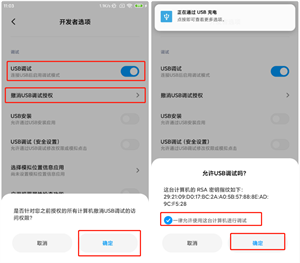
第四步:使用AirDroid个人版桌面端执行免Root操作
打开AirDroid个人版桌面客户端,点击远程控制模块,点击免Root,点击连接
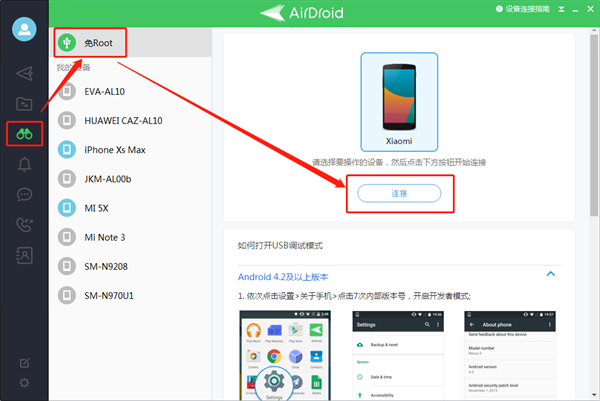
免Root成功后,您将看到以下页面,此时您可以使用AirDroid个人版桌面端,AirDroid个人版网页端,AirMirror app 直接远程控制您的安卓设备了。
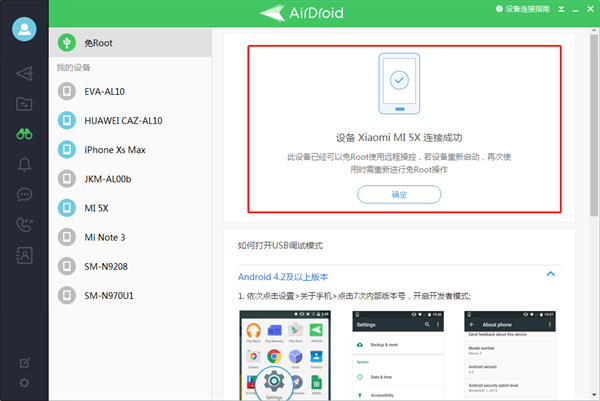
注意:
1、请勿进行以下操作,否则免Root会失效,需要重新使用USB线连接安卓设备再次执行免Root操作
重启安卓设备
关闭“USB调试”
关闭“开发者选项”
更改“USB配置”或“USB连接方式”
2、如果拔掉USB线后出现免Root失效情况(无法使用远程控制等功能,要求重新执行免Root)。
2025/03/11 v4.3.9.2 更新日志:
1. 大幅提升非Root设备的远程控制效果;
2. 修复已知问题和细节优化,提升了应用的稳定性和用户体验。
应用信息
相同厂商 厦门爱尔卓科技有限公司
热门推荐
更多版本

AirDroid破解版下载72.19MB商务办公v4.3.11.0
查看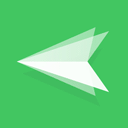
AirDroid手机版75.83MB文件管理v4.3.9.2
查看
AirDroid免费版75.83MB性能优化v4.3.9.2
查看
AirDroid安卓版下载73.38MB文件管理v4.3.8.1
查看相关应用
实时热词
评分及评论
点击星星用来评分